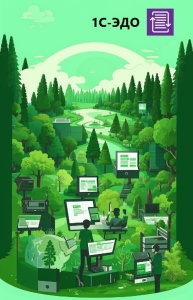ДО. Возможность задать вопрос
1. Способы работы с задачами – «Задачи мне»
Чтобы ознакомиться со списком своих задач, необходимо перейти к форме «Задачи мне». Это можно сделать с начальной страницы, кликнув левой клавишей мыши по ссылке «Задачи мне» (см. Рисунок 1).
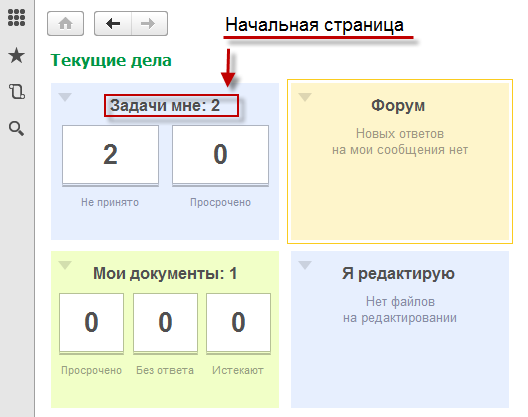
Рисунок 1. Виджет «Задачи мне».
Также ссылка на форму «Задачи мне» есть в разделе «Совместная работа» (см. Рисунок 2).
Меню функций -> Совместная работа -> Задачи мне
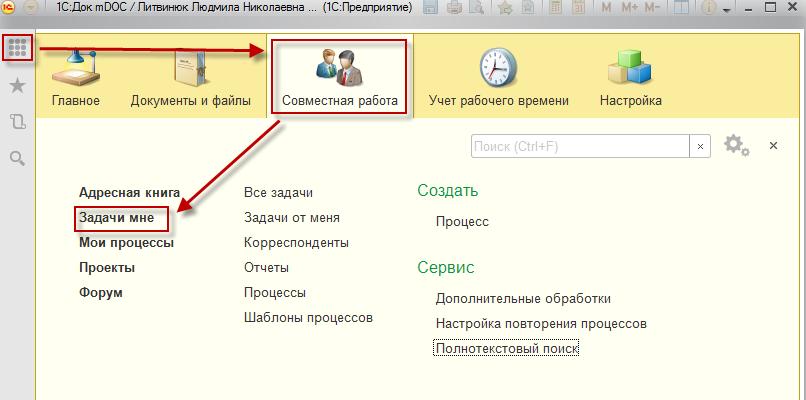
Рисунок 2. Команда действий «Задачи мне».
На форме «Задачи мне» отображаются все задачи текущего пользователя (см. Рисунок 3).
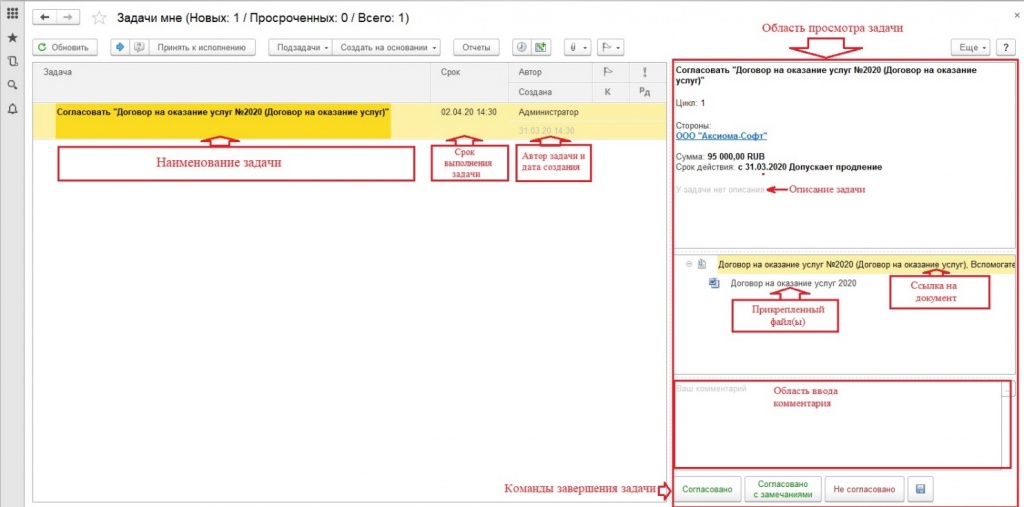
Рисунок 3. Пример задач в «Задачи мне».
Задачи бывают:
- Персональные - поставленные конкретно на текущего пользователя;
- Ролевые - поставленные на роль, исполнителем которой является текущий пользователь. Все исполнители роли видят ролевые задачи. Имеет условное обозначение
 .
. - Делегированные - задачи, поставленные на руководителя или иного сотрудника, чьи полномочия делегированы текущему пользователю как, например, заместителю. Имеет условное обозначение
 . Задачу видят все сотрудники, которым делегированы права сотрудника.
. Задачу видят все сотрудники, которым делегированы права сотрудника.
2.Возможность задать вопрос инициатору
Если в ходе рассмотрения задачи возникла необходимость уточнить у инициатора какую-либо информацию или задать вопрос, для этого необходимо использовать кнопку «Задать вопрос» в карточке задачи (см. Рисунок 4).
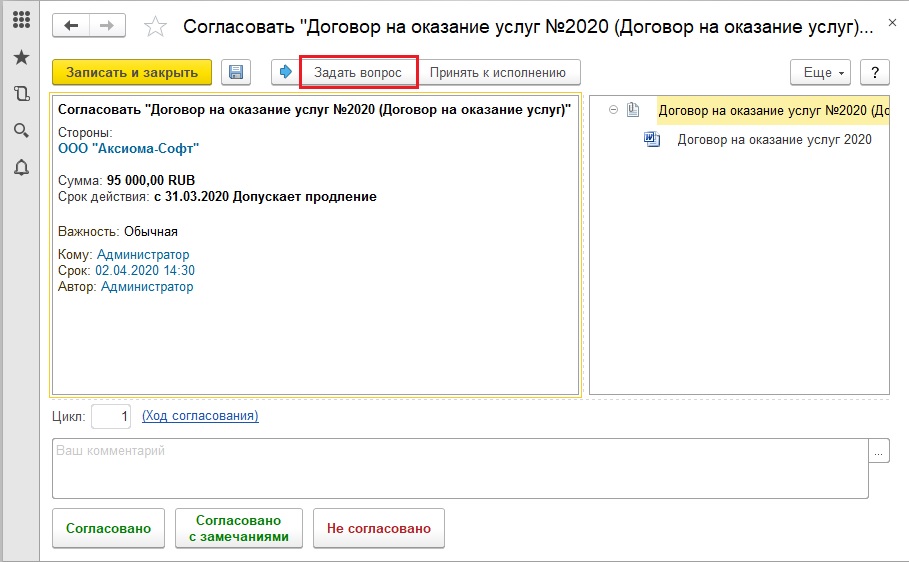
Рисунок 4. Кнопка «Задать вопрос».
Откроется окно с новым вопросом (см. Рисунок 5), где необходимо заполнить текст вопроса. Также можно задать желаемый срок ответа и важность. Инициатор процесса автоматически подставится в поле «Кому».
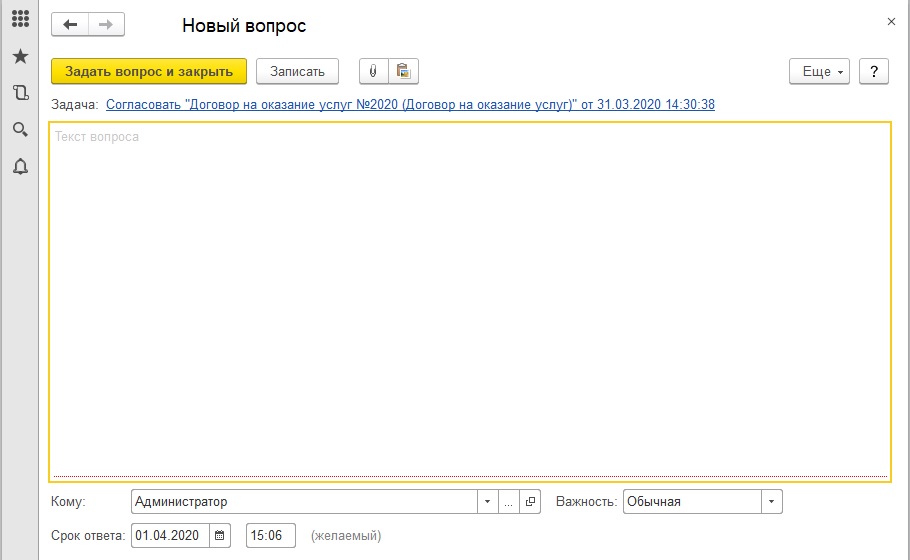
Рисунок 5. Новый вопрос.
После того, как данные будут введены, необходимо нажать кнопку «Задать вопрос и закрыть» (см. Рисунок 6).
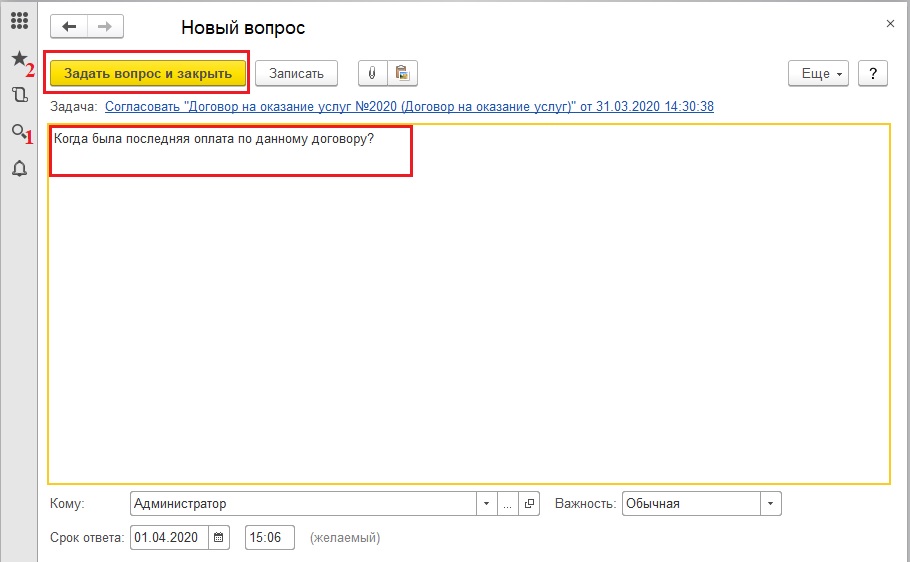
Рисунок 6. Окно «Новый вопрос»
Вопрос обрабатывается также, как и другие задачи. Пользователю, которому отправлен вопрос, придет задача (см. Рисунок 6, п.1). По ссылке «Задача» можно перейти к задаче, из которой был задан вопрос. После внесения ответа в поле «Комментарий» необходимо нажать «Рассмотрено» (см. Рисунок 7, п.2 и п.3).
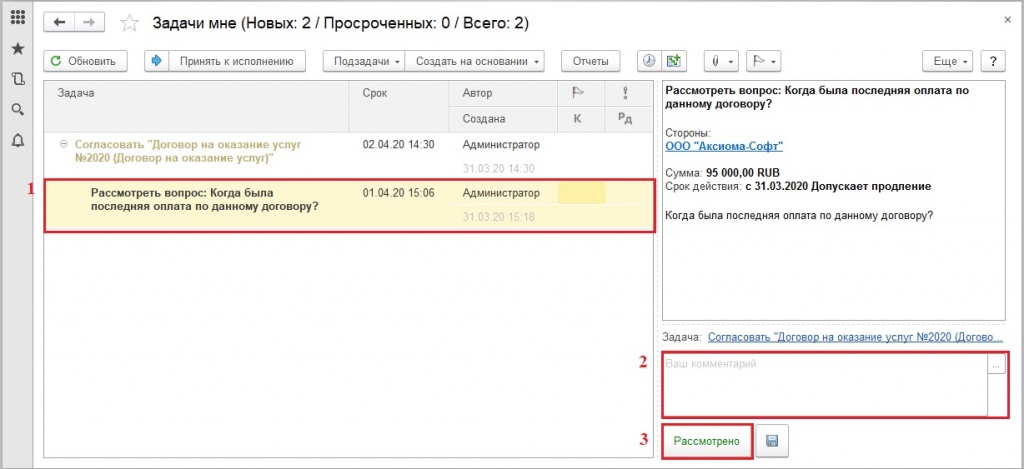
Рисунок 7.
После рассмотрения пользователю, который задал вопрос, придет задача на ознакомление (см. Рисунок 8). Если требуется уточнить ответ или задать еще один вопрос, следует нажать кнопку «Уточнить», если вопрос закрыт — кнопку «Закрыть вопрос».
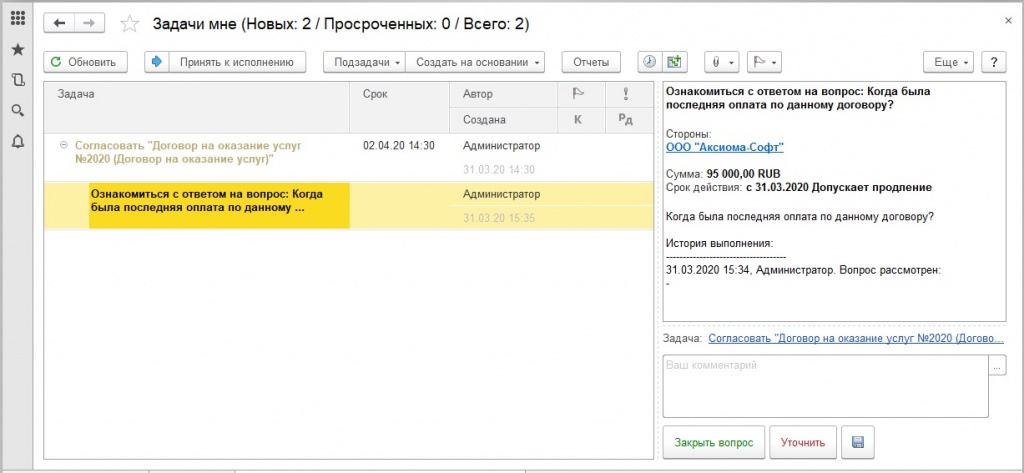
Рисунок 8. Ознакомление с ответом на вопрос
Автор:
Бекезина Т.А.
Консультант 1С
Новости
Для улучшения работы сайта и предоставления персонализированного опыта мы используем файлы cookie. В частности, cookie используются для поддержки работы сессий, корзины и анализа посещаемости. Продолжая использовать сайт, вы подтверждаете свое согласие на использование cookie.
Закрыть